為了優化移動體驗,大多數網站都為智能手機用戶提供了移動版本。 的確,移動應用程序加載速度更快,並且在手機上看起來更方便。
但是,某些移動版本可能比台式機版本隱藏許多功能或提供更少的選項。 此外,隨著大屏幕智能手機(稱為平板手機)的普及,許多人問到如何在手機上強制使用桌面版本。
他們希望在手機上查看桌面完整網站,沒有任何修剪和遺漏。 幸運的是,有幾種方法可以輕鬆地在 iPhone 和 Android 設備上的完整站點中獲得桌面版本。
讓我們馬上開車。

如果您想離線觀看移動設備上的在線視頻,我們推薦 Free Media Downloader。 它是最好的工具之一。 最重要的是,它是完全免費的。
獲取下載視頻以供離線播放的詳細步驟。
如果您的 Android 手機上有該應用程序,則必須先禁用該應用程序,然後才能在瀏覽器中切換到桌面版本。 操作很簡單:進入“設置”>“應用”,找到目標應用並按“禁用”按鈕將其關閉。
步驟 1 從主屏幕運行Chrome瀏覽器,然後點擊右上角帶有三個點的“菜單”圖標。
步驟 2 向下滾動並找到“請求桌面站點”選項。 勾選選項旁邊的複選框以完成設置。
步驟 3 然後在 Chrome 的地址欄中輸入 Youtube.com 即可立即訪問桌面站點。
要在Chrome瀏覽器中訪問其他網站的移動版,只需取消選中“請求桌面網站”選項
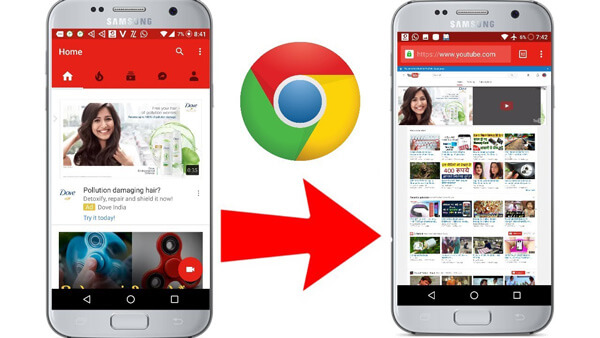
步驟 1 在手機上啟動Android版Firefox,然後點擊右上角帶有三點圖標的“菜單”按鈕。
步驟 2 在菜單列表上展開“更多”選項,然後選中“請求桌面站點”框。
步驟 3 然後在Firefox中訪問YouTube桌面站點。
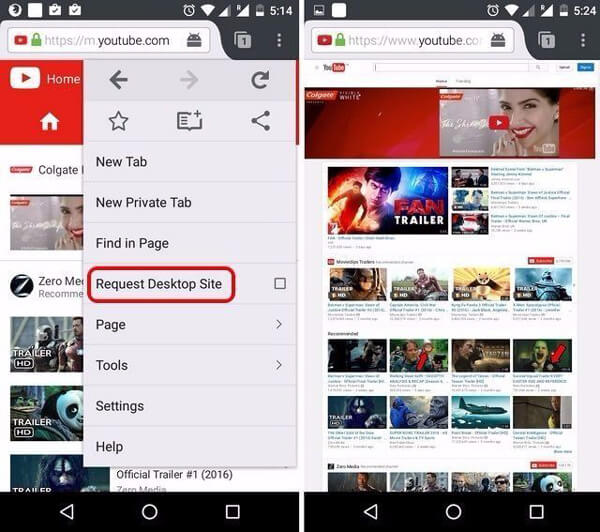
Firefox for Android允許用戶設置用戶代理,該代理將永久打開每個網站的桌面版本。 如果上述方法不可行,則可以嘗試這種方法。
步驟 1 啟動Firefox移動瀏覽器,在地址欄中輸入about:config,然後按虛擬鍵盤上的“ Enter”鍵。
步驟 2 按下“ +”圖標添加一行,然後將“名稱”選項設置為“ general.useragent.override”,並將“布爾”更改為“字符串”。 將“輸入字符串”設置為所需的桌面用戶代理字符串。 點擊“創建”完成設置。
步驟 3 當您下次在 Firefox 中訪問在線站點時,它會自動打開桌面版本。
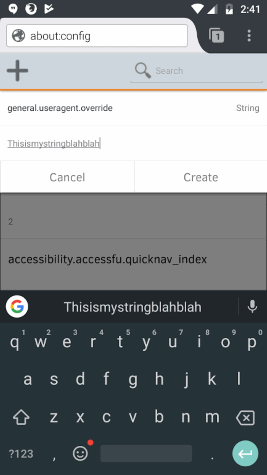
談到iPhone和iPad,訪問在線視頻網站桌面的方法也有多種。
步驟 1 在Safari瀏覽器中啟動新標籤頁,在地址欄中輸入youtube.com,然後按“轉到”以打開移動網站。
步驟 2 當主頁打開時,點擊“菜單”按鈕並選擇“桌面”選項以切換到桌面版本。
這樣,您可以臨時訪問桌面版本。 並且不能保證它是有效的。
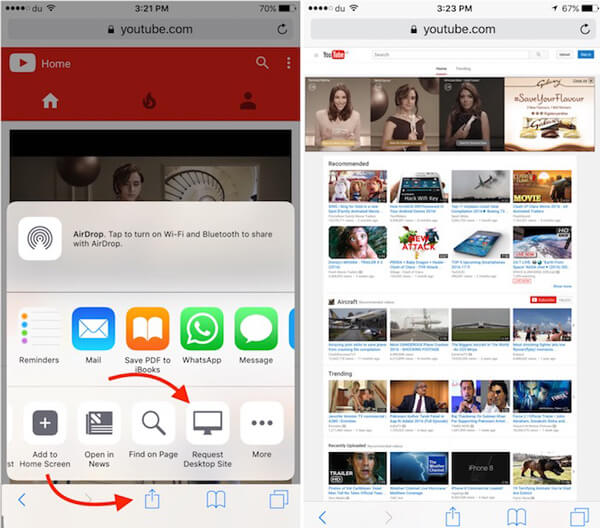
步驟 1 在 Safari 瀏覽器中訪問在線視頻網站。 手機版會自動打開。
步驟 2 點擊頂部功能區的共享圖標以打開 Safari 設置菜單。 找出並點擊底部行中的“請求桌面站點”選項以訪問桌面站點。 或者您可以長按地址欄中的刷新圖標,然後選擇“請求桌面站點”選項。
步驟 3 然後移動站點將自動切換到桌面站點。 提示:如果您使用 iOS 8 及更早版本,則需要調用書籤菜單中的“請求桌面站點”選項。
如果上述方法不可行,則可以嘗試此方法。
步驟 1 如果您的手機上安裝了該應用程序,請卸載該應用程序。
步驟 2 從主屏幕打開“設置”應用,然後轉到“ Safari”>“高級”。 確保打開“ JavaScript”選項。
步驟 3 啟動 Safari 瀏覽器,在地址欄中輸入 www.youtube.com/?app=desktop 並按“Go”強制使用桌面站點。
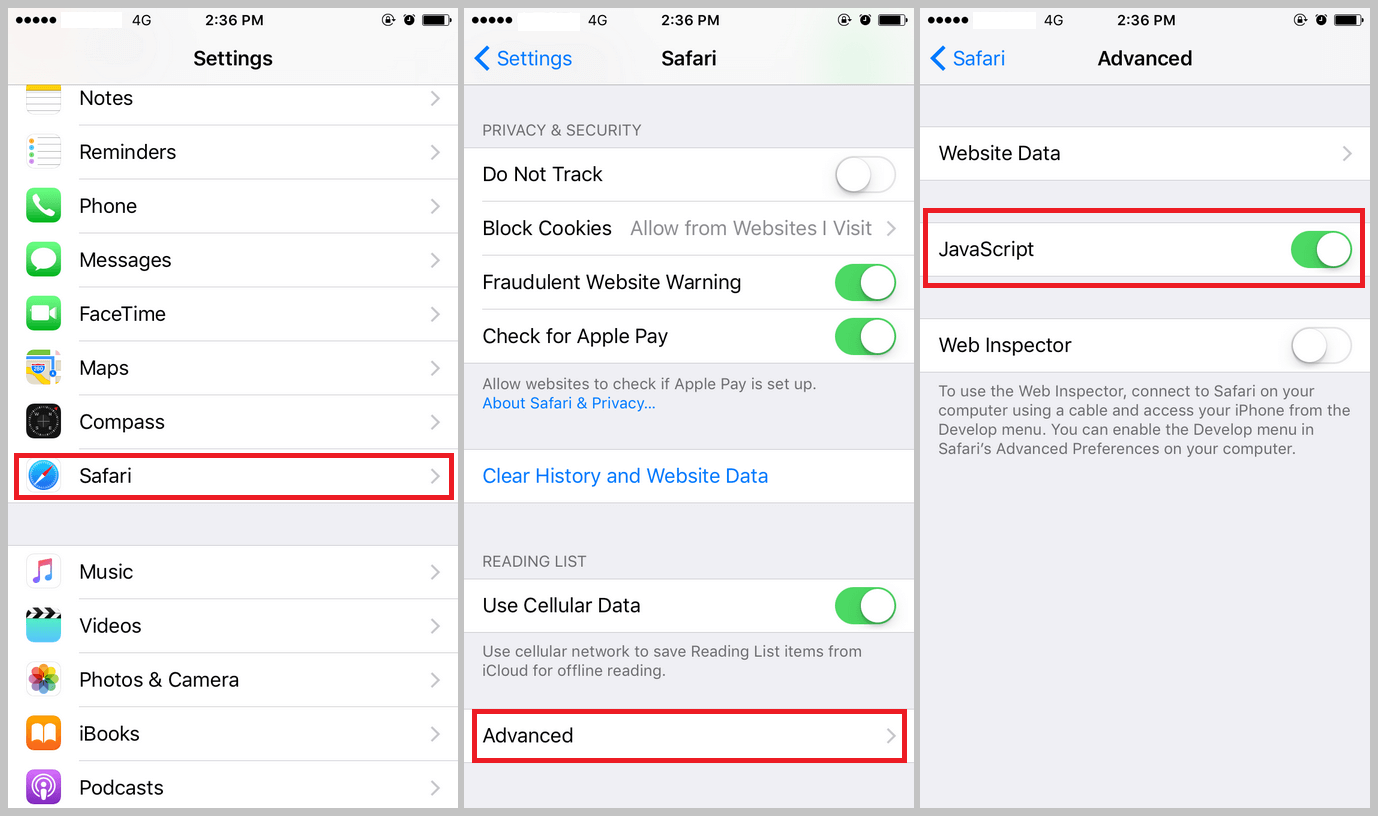
在本教程中,我們討論瞭如何在 iOS 和 Android 設備上強制打開桌面站點。 人們希望在移動設備上訪問完整桌面版本的原因有很多。 有些人更喜歡在他們的智能手機上瀏覽桌面網站。 其他人希望使用某些在移動網站上不可用的功能。 無論如何,當您需要在便攜式電話上強制使用桌面時,您可以按照我們的分步指南輕鬆切換到桌面版本。 此外,我們共享了多種方法。 如果一個不可行,您可以嘗試另一個。
此外,我們還分享了另一個免費程序,讓您可以輕鬆離線觀看視頻。